win11系统电子表格计算慢 Win11系统中Excel表格使用卡顿的原因及解决方案
更新时间:2024-03-20 15:52:58作者:yang
Win11系统中的电子表格计算速度慢一直是用户们抱怨的一个问题,使用Excel表格时经常会遇到卡顿现象,影响了工作效率和使用体验。造成这一问题的原因主要有多个方面,例如系统的硬件配置不足、软件的兼容性问题等等。针对这些问题,我们可以采取一些解决方案来改善电子表格的计算速度和性能,从而提升工作效率。
步骤如下:
1.具体步骤:
2.1、点击“文件”-“选项”。
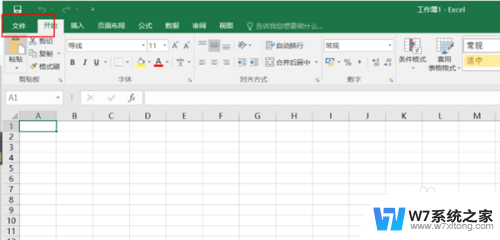
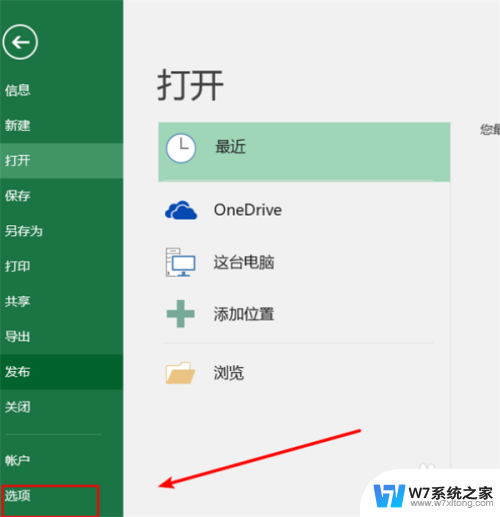
3.2、点击“常规”选项卡,取消勾选显示开始屏幕。
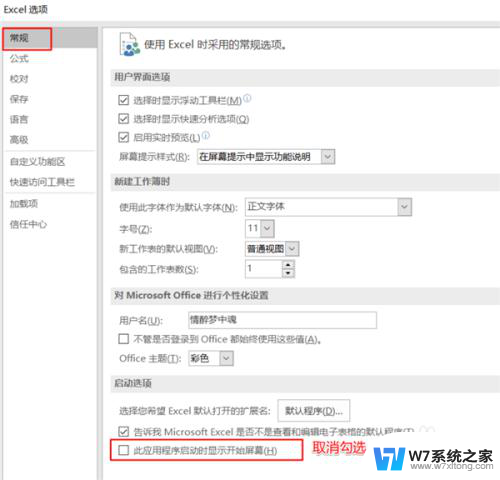
4.3、选择“加载项”-“管理(Excel加载)”-“转到”。

5.4、取消所有宏。
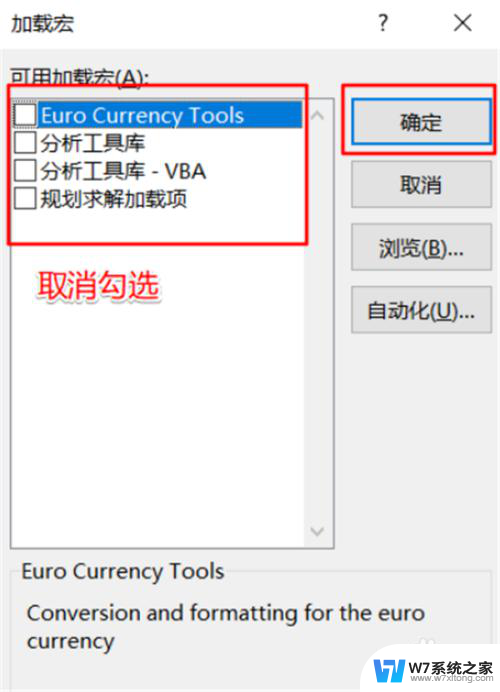
6.5、选择“加载项”-“管理(Com加载)”-“转到”。
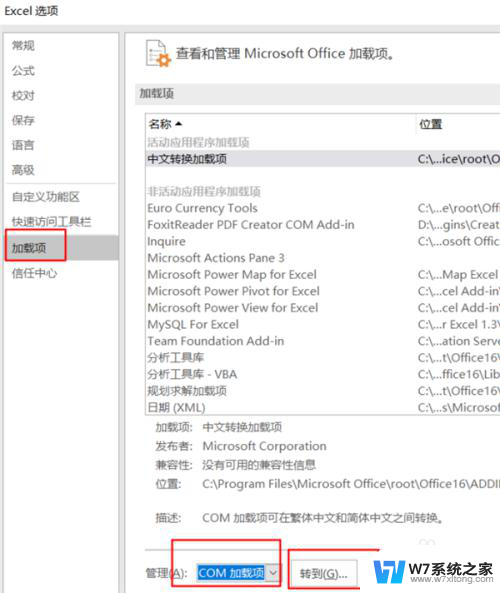
7.6、取消加载项,然后确定。
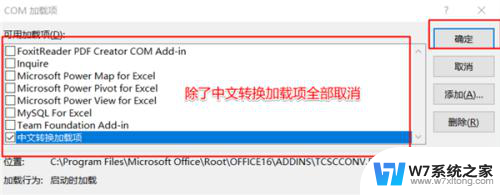
8.7、点击“信任中心”-“信任中心设置”,将“隐私选项”取消勾选。
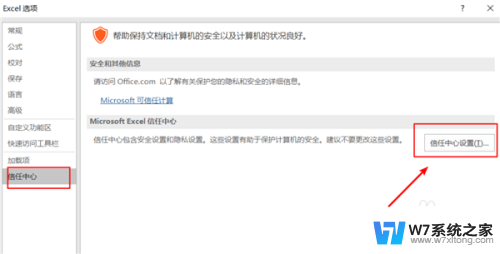
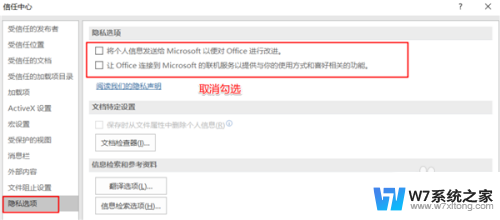
9.8、点击“高级”,“常规”处将“请求自动更新链接”取消勾选。
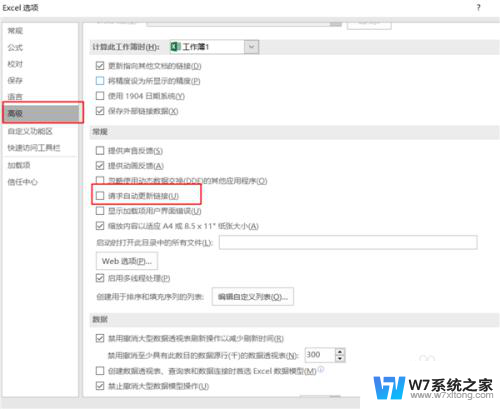
10.9、点击“高级”-“web选项”-“文件”,取消勾选下面两项。
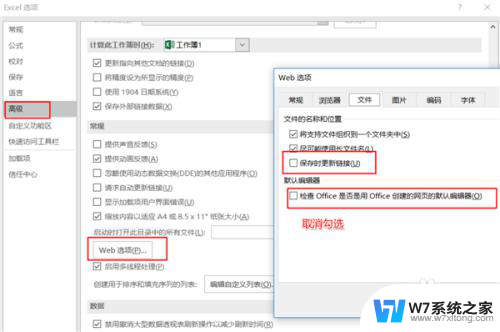
以上是关于Win11系统电子表格计算速度缓慢的全部内容,如果有遇到相同情况的用户,可以按照以上方法来解决。
win11系统电子表格计算慢 Win11系统中Excel表格使用卡顿的原因及解决方案相关教程
-
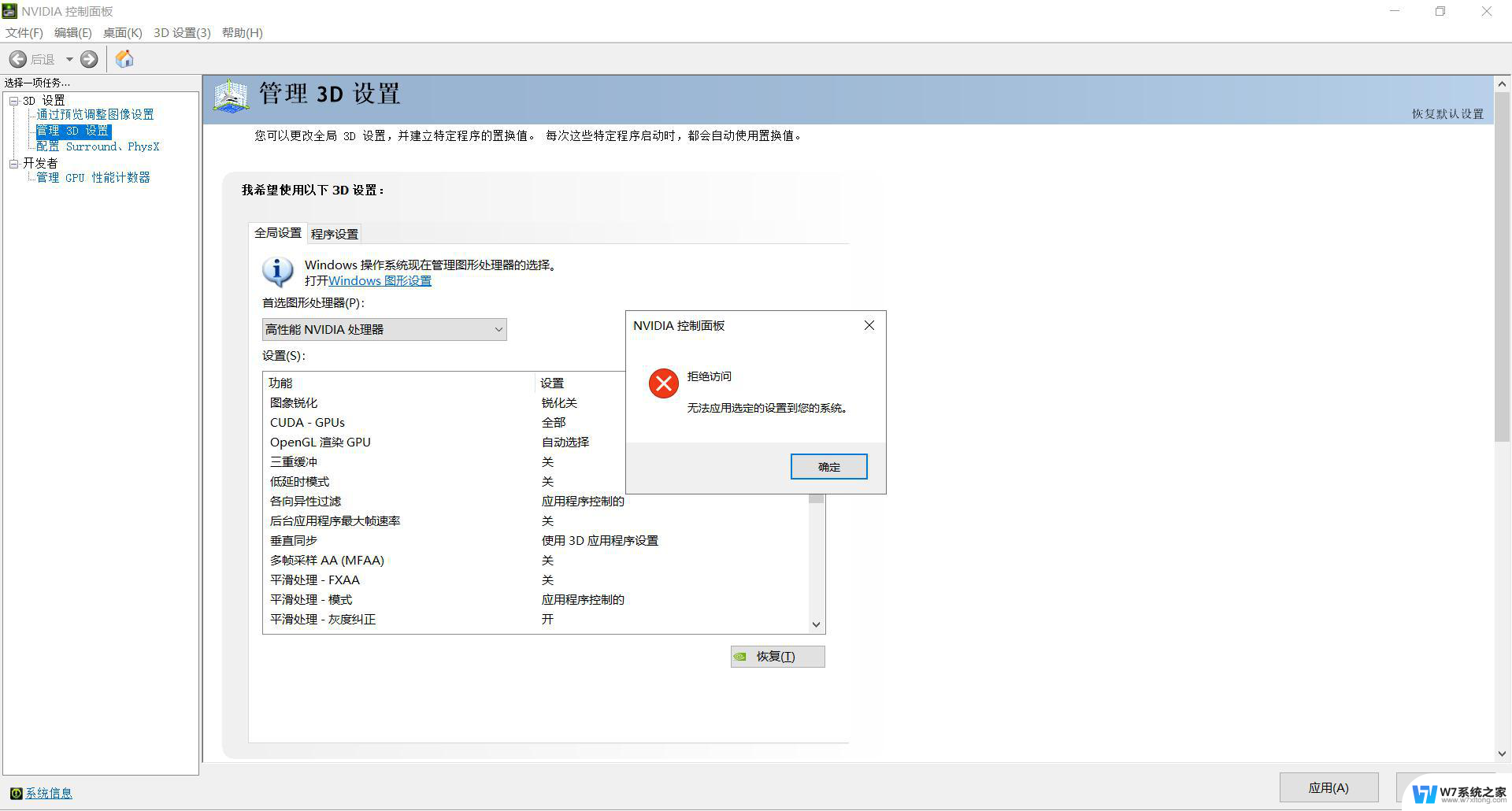 win11系统Nvidia控制面板显示设置不可用的原因及解决方法
win11系统Nvidia控制面板显示设置不可用的原因及解决方法2024-03-01
-
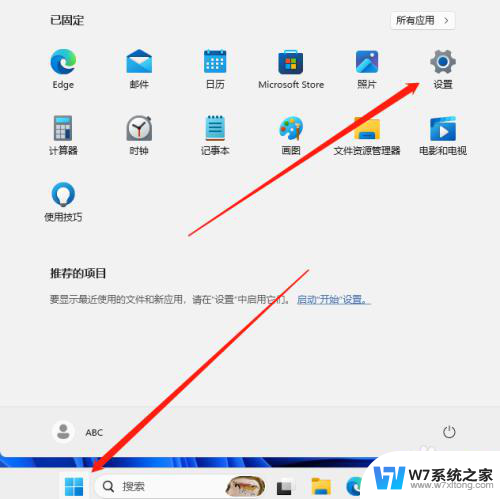 win11打游戏卡顿怎么办解决 Win11系统玩游戏时卡顿解决方法
win11打游戏卡顿怎么办解决 Win11系统玩游戏时卡顿解决方法2024-10-25
-
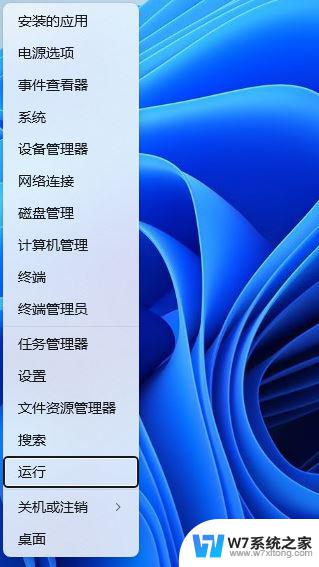 系统突然变卡 win11 win11系统卡顿解决方法
系统突然变卡 win11 win11系统卡顿解决方法2024-11-06
-
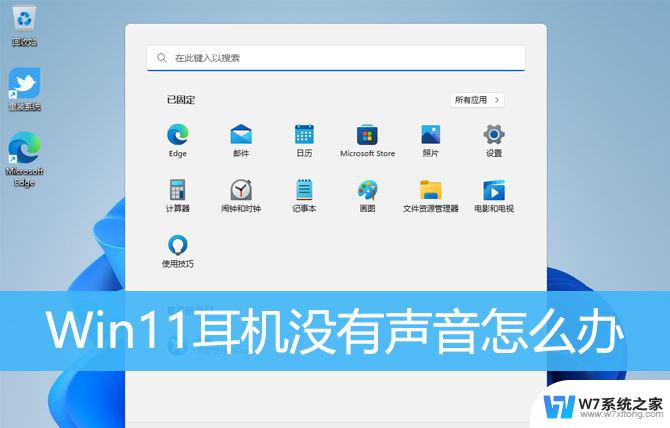 win11耳机声音没了 Win11耳机没声音可能的原因及解决方案
win11耳机声音没了 Win11耳机没声音可能的原因及解决方案2024-12-19
- win11系统从哪里关机 Win11电脑无法关机的原因和解决方法
- win11 重启桌面卡 win11系统桌面卡顿怎么解决
- win11 你的帐户已被停用 解决电脑win11系统账户被停用的方法
- win11输入法中顿号打出来是斜杠 表格斜杠输入方法
- win11规律性卡顿 Win11系统卡顿怎么办
- 这两天win11突然变得卡顿怎么办 win11系统卡顿怎么办
- win11触摸板无法关闭 外星人笔记本触摸板关闭失效怎么处理
- win11internet属性在哪里 win11internet选项在哪里怎么设置
- win11系统配置在哪 win11系统怎么打开设置功能
- gpedit.msc打不开怎么办win11 Win11 gpedit.msc 文件丢失无法打开怎么办
- 打开电脑服务win11 win11启动项管理工具
- windows11已激活但总出现许可证过期 Win11最新版本频繁提示许可信息即将到期怎么解决
win11系统教程推荐
- 1 win11internet属性在哪里 win11internet选项在哪里怎么设置
- 2 win11系统配置在哪 win11系统怎么打开设置功能
- 3 windows11已激活但总出现许可证过期 Win11最新版本频繁提示许可信息即将到期怎么解决
- 4 电脑麦克风怎么打开win11 Win11麦克风权限开启方法
- 5 win11如何设置文件后缀 win11文件后缀修改方法
- 6 指纹录入失败 win11 荣耀50指纹录入失败怎么办
- 7 win11防火墙拦截 Win11 24H2版内存隔离功能如何开启
- 8 如何关闭win11的防火墙和杀毒软件 win11如何关闭防火墙和杀毒软件
- 9 win11显示 任务栏右边 Win11任务栏靠右对齐的方法
- 10 win11不显示视频预览图 Win11 24H2升级后图片无法打开怎么办